Virus PyLocky entfernen (Entfernungsanleitung) - aktualisiert März 2021
Anleitung für die Entfernung des PyLocky-Virus
Was ist PyLocky-Erpressersoftware?
PyLocky ist ein Kryptovirus, der die bekannte Ransomware Locky nachahmt
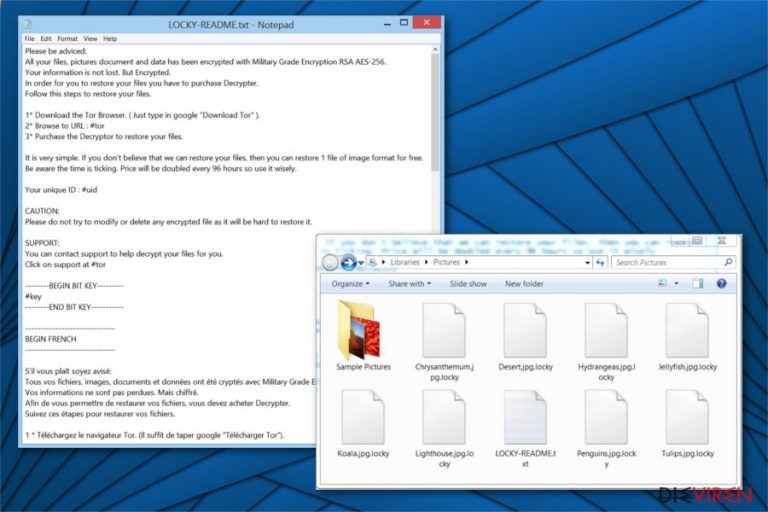
PyLocky ist eine gefährliche Cyberbedrohung, die eine Kombination aus den Verschlüsselungsalgorithmen AES und RSA verwendet, um die häufigsten verwendeten Dateien auf dem Rechner zu verschlüsseln. Sicherheitsforscher weisen darauf hin, dass der dateiverschlüsselnde Virus ein Nachahmer der berüchtigten Erpressersoftware Locky ist. Sobald der Virus in das System eindringt, markiert er die verschlüsselten und somit nutzlos gewordenen Dateien mit einer dieser Erweiterungen: .locky, .lockymap, .lockedfile. Die Opfer erhalten zudem in der Datei LOCKY-README.txt eine Lösegeldforderung, die sie über die Entschlüsselungsmöglichkeiten informiert und zur Zahlung des Lösegeldes in Bitcoins auffordert. Die Bedrohung kann allerdings auch unter den Namen Locky Locker als lock.exe oder Facture_25.07.2018_991030.exe in das System gelangen. Im August 2018 wurde die neue Version von PyLocky veröffentlicht, die die Erweiterung .lockedfile enthält. Die Schadsoftware zielt aktiv auf Frankreich ab, und zwar mithilfe von Spammails, die von ouisorties[..]fr versendet werden. Die neueste Version ist jedoch in insgesamt vier verschiedenen Sprachen verfügbar: Englisch, Französisch, Italienisch und Koreanisch.
| Name | PyLocky |
|---|---|
| Typ | Ransomware/Erpressersoftware |
| Auch bekannt als | Locky Locker |
| Gefährlichkeitsgrad | Hoch. Kann Änderungen am System vornehmen |
| Programmdateien | lock.exe, Facture_25.07.2018_991030.exe |
| Verschlüsselung | AES und RSA |
| Endung | .locky, .lockedfile, .lockymap |
| Lösegeldforderung | LOCKY-README.txt |
| Verbreitung | Systeme können sich über schädliche Spammails infizieren |
| Entfernung | Der sicherste Weg zur Entfernung des PyLocky-Virus ist mit FortectIntego oder einem anderen bewährten Antivirenprogramm den Computer zu überprüfen |
In der Regel gelangt die Ransomware PyLocky in die Systeme, wenn der Benutzer einen böswilligen E-Mail-Anhang mit der Nutzlast des Virus öffnet. Danach beginnt die Kryptoschadsoftware, Daten auf dem betroffenen Computer zu verschlüsseln und macht sie unbrauchbar.
Nach der erfolgreichen Verschlüsselung legt PyLocky eine Lösegeldforderung in jedem Ordner mit verschlüsselten Dateien ab. Die neueste Version der PyLocky-Erpressersoftware verwendet einen in vier verschiedenen Sprachen verfassten Erpresserbrief. Beginnend mit Englisch, gefolgt von Übersetzungen in Französisch, Italienisch und sogar Koreanisch.
Der englische Teil der Lösegeldforderung besagt folgendes:
Please be adviced:
All your files, pictures document and data has been encrypted with Military Grade Encryption RSA AES-256.
Your information is not lost. But Encrypted.
In order for you to restore your files you have to purchase Decrypter.
Follow this steps to restore your files.1* Download the Tor Browser. ( Just type in google „Download Tor“ ).
2* Browse to URL : [URL to a TOR-based page]
3* Purchase the Decryptor to restore your files.It is very simple. If you don’t believe that we can restore your files, then you can restore 1 file of image format for free.
Be aware the time is ticking. Price will be doubled every 96 hours so use it wisely.
Die Kriminellen informieren, dass die Benutzerdaten mit Algorithmen militärischen Niveaus verschlüsselt sind und für die Entschlüsselungssoftware die Bezahlung des Lösegeldes erforderlich ist. Hierfür wiederum muss man den Tor-Browser herunterladen und den Decryptor mithilfe von Bitcoins kaufen. Durch die Nutzung von Tor und Bitcoins sorgen die Hacker für ihre Anonymität, denn die illegalen Transaktionen können hierdurch nicht bis zu den Angreifern zurückverfolgt werden.
Experten raten PyLocky-Opfern jedoch dringend davon ab, das Lösegeld zu zahlen. Auch wenn es einschüchternd wirkt, dass Kriminelle damit drohen den Preis für den Entschlüsseler alle 96 Stunden zu verdoppeln, gibt es dennoch Alternativen, wie man die Daten zurückbekommt. Darüber hinaus sind Cyberkriminelle mit Sicherheit nicht diejenigen, denen man Vertrauen schenken sollte.
Der Virus ist derzeit aktiv im Umlauf und wird stets aktualisiert. Es gilt also Vorsicht, wenn Sie sich mit einer Version von PyLocky infizieren. Die neueste Variante zielt nach Ansicht von Cybersicherheitsexperten auf Frankreich ab. Aber auch wenn die meisten Opfer aus Frankreich stammen, heißt dies nicht, dass der Rest der Welt verschont bleibt. Die Schadsoftware kann sich immer noch auf der ganzen Welt ausbreiten.
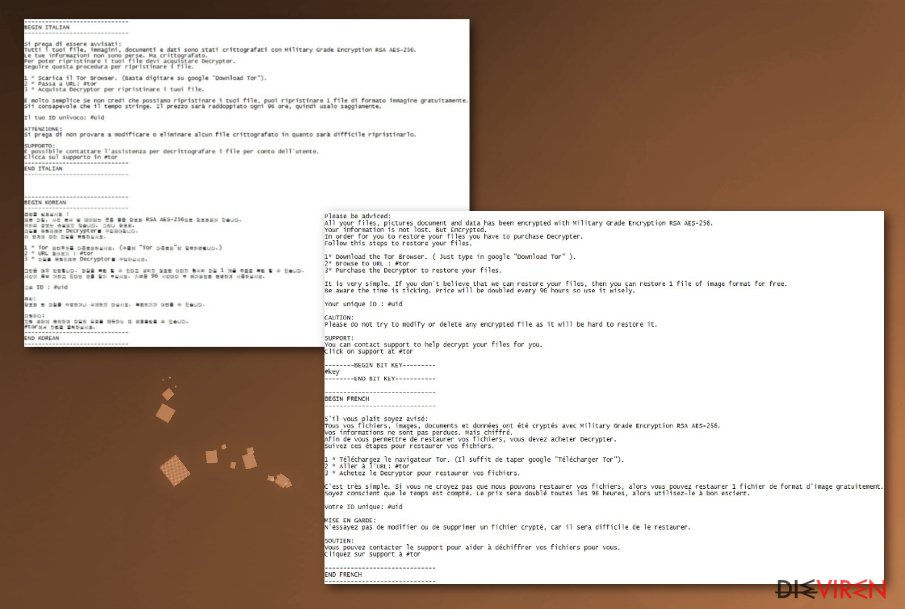
Forscher geben an, dass die Opfer in den meisten Fällen aufgefordert werden, mehr Geld zu zahlen, wenn sie mit dem anfänglichen Lösegeldbetrag einverstanden sind. Darüber hinaus bleibt nach der Transaktion eine Vielzahl von Nutzern ohne Entschlüsselungssoftware zurück. Sie sollten daher auf die Zahlung des Lösegeldes verzichten und stattdessen die PyLocky-Ransomware entfernen, wenn Sie .lockedfile,.lockymap und ähnliche Dateierweiterungen an Ihren Daten gefunden haben.
Nach der Entfernung von PyLocky können Sie alternative Optionen zur Datenwiederherstellung ausprobieren. Unsere Experten haben eine Liste effektiver Tools zusammengestellt, die Ihnen dabei helfen können, Dateien wiederherzustellen, die durch Ransomware verschlüsselt worden sind. Allerdings muss die Infizierung zuerst beseitigt werden. Scannen Sie hierzu den PC einfach mit FortectIntego oder einem anderen professionellen Antivirenprogramm.

Ransomware-Dateien sind in Spammails versteckt
Viele fragen sich, wie sich der Computer mit Ransomware infizieren konnte. Die weitverbreitetste Methode zur Infizierung mit dateiverschlüsselnden Viren sind Malspam-Kampagnen.
Mit anderen Worten, Hacker tarnen ihre Ransomware als legitime und unschuldige Dateien und fügen sie als Anhang in Spammails an. In den meisten Fällen erhalten Betroffene böswillige Briefe, die angeblich von namhaften Unternehmen oder staatlichen Institutionen stammen.
Sobald der Anhang der E-Mail geöffnet wird, wird die Schadsoftware auf das System losgelassen und die Datenverschlüsselung gestartet. Man sollte die Posteingänge daher genauestens überwachen und niemals auf verdächtige Dateien klicken. Zudem ist es natürlich ratsam, ein Antivirenprogramm mit Echtzeitschutz zu verwenden, um Ransomware-Angriffe zu vermeiden.
Löschen Sie den PyLocky-Virus, bevor mehr Dateien betroffen sind
Es ist wichtig zu verstehen, wie gefährlich solche Ransomware-Viren sind und wie kritisch es ist, PyLocky rechtzeitig zu entfernen. Bei nicht rechtzeitiger Entfernung kann die Kryptoschadsoftware weitere wichtige Dateien verschlüsseln oder das System mit weiteren bösartigen Programmen infizieren.
Für die Entfernung von PyLocky ist die Hilfe von Profis unerlässlich. Wir empfehlen die Installation von verifizierten Sicherheitstools, um die Komponenten der Erpressersoftware zu identifizieren und zu eliminieren. Forscher empfehlen die Verwendung von FortectIntego oder Malwarebytes, da sie einfach zu handhaben sind und das Verfahren innerhalb weniger Minuten abgeschlossen werden kann.
Nach der Entfernung der PyLocky-Ransomware können Sie zur Datenwiederherstellung übergehen. Es gibt professionelle Programme, die darauf ausgelegt sind, Opfern von Kryptoschadsoftware zu helfen. Eine Anleitung für die Verwendung alternativer Entschlüsselungstools finden Sie am Ende des Artikels.
Anleitung für die manuelle Entfernung des PyLocky-Virus
Ransomware: Entfernung der Ransomware über den abgesicherten Modus
PyLocky kann die Installation von Antivirenprogrammen verhindern. Sie müssen aus diesem Grund den Virus zuerst deaktivieren, indem Sie den PC in den abgesicherten Modus starten:
Wichtig! →Die Anleitung zur manuellen Entfernung von Ransomware ist für Computerlaien möglicherweise zu kompliziert. Für die korrekte Ausführung sind fortgeschrittene IT-Kenntnisse erforderlich, da durch das Löschen oder Beschädigen von wichtigen Systemdateien, Windows nicht mehr korrekt arbeitet. Darüber hinaus kann die manuelle Entfernung Stunden in Anspruch nehmen, bis sie abgeschlossen ist. Wir raten daher dringend zur oben beschriebenen automatischen Methode.
Schritt 1. Greifen Sie auf den abgesicherten Modus mit Netzwerktreibern zu
Die manuelle Entfernung von Malware sollte am besten über den abgesicherten Modus erfolgen.
Windows 7 / Vista / XP
- Klicken Sie auf Start > Herunterfahren > Neu starten > OK.
- Wenn der Computer aktiv wird, drücken Sie mehrmals die Taste F8, bis Sie das Fenster Erweiterte Startoptionen sehen. (Wenn das nicht funktioniert, versuchen Sie F2, F12, Entf, etc., abhängig vom Modell des Motherboards.)
- Wählen Sie aus der Liste Abgesicherter Modus mit Netzwerktreibern aus.

Windows 10 / Windows 8
- Klicken Sie mit der rechten Maustaste auf Start und wählen Sie Einstellungen.

- Scrollen Sie nach unten und wählen Sie Update und Sicherheit.

- Wählen Sie im linken Bereich des Fensters Wiederherstellung.
- Scrollen Sie nun nach unten zum Abschnitt Erweiterter Start.
- Klicken Sie auf Jetzt neu starten.

- Wählen Sie Problembehandlung.

- Gehen Sie zu Erweiterte Optionen.

- Wählen Sie Starteinstellungen.

- Klicken Sie auf Neu starten.
- Drücken Sie nun auf 5 oder klicken Sie auf 5) Abgesicherten Modus mit Netzwerktreibern aktivieren.

Schritt 2. Beenden Sie verdächtige Prozesse
Der Task-Manager ist ein nützliches Tool, das alle im Hintergrund laufenden Prozesse anzeigt. Gehört einer der Prozesse zu einer Malware, müssen Sie ihn beenden:
- Drücken Sie auf Ihrer Tastatur auf Strg + Umschalt + Esc, um den Task-Manager zu öffnen.
- Klicken Sie auf Mehr Details.

- Scrollen Sie nach unten zum Abschnitt Hintergrundprozesse und suchen Sie nach verdächtige Einträge.
- Klicken Sie den verdächtigen Prozess mit der rechten Maustaste an und wählen Sie Dateipfad öffnen.

- Gehen Sie zurück zu dem Prozess, klicken Sie ihn mit der rechten Maustaste an und wählen Sie Task beenden.

- Löschen Sie den Inhalt des bösartigen Ordners.
Schritt 3. Prüfen Sie den Programmstart
- Drücken Sie auf Ihrer Tastatur auf Strg + Umschalt + Esc, um den Task-Manager zu öffnen.
- Gehen Sie zum Reiter Autostart.
- Klicken Sie mit der rechten Maustaste auf das verdächtige Programm und wählen Sie Deaktivieren.

Schritt 4. Löschen Sie die Dateien des Virus
Zu Malware gehörende Dateien können sich an beliebige Stellen auf dem Computer verstecken. Hier einige Anweisungen, die bei der Suche helfen können:
- Geben Sie Datenträgerbereinigung in der Windows-Suche ein und drücken Sie auf die Eingabetaste.

- Wählen Sie das zu bereinigende Laufwerk aus (C: ist normalerweise das Hauptlaufwerk und auch wahrscheinlich das Laufwerk, in dem sich bösartige Dateien befinden).
- Blättern Sie durch die Liste der zu löschenden Dateien und wählen Sie die folgenden aus:
Temporäre Internetdateien
Downloads
Papierkorb
Temporäre Dateien - Wählen Sie Systemdateien bereinigen.

- Des Weiteren empfiehlt es sich nach bösartigen Dateien in den folgenden Ordnern zu suchen (geben Sie jeden Eintrag in die Windows-Suche ein und drücken Sie die Eingabetaste):
%AppData%
%LocalAppData%
%ProgramData%
%WinDir%
Wenn Sie fertig sind, starten Sie den PC in den normalen Modus.
Entfernen Sie PyLocky mit System Restore
-
Schritt 1: Starten Sie den Computer in den Modus Safe Mode with Command Prompt
Windows 7 / Vista / XP- Klicken Sie auf Start → Shutdown → Restart → OK.
- Sobald der Computer aktiv wird, sollten Sie anfangen mehrmals F8 zu drücken bis Sie das Fenster Advanced Boot Options sehen.
-
Wählen Sie Command Prompt von der Liste

Windows 10 / Windows 8- Drücken Sie im Windows-Anmeldebildschirm auf den Button Power. Halten Sie nun auf Ihrer Tastatur Shift gedrückt und klicken Sie auf Restart..
- Wählen Sie nun Troubleshoot → Advanced options → Startup Settings und drücken Sie zuletzt auf Restart.
-
Wählen Sie, sobald der Computer aktiv wird, im Fenster Startup Settings Enable Safe Mode with Command Prompt.

-
Schritt 2: Stellen Sie Ihre Systemdateien und -einstellungen wieder her.
-
Sobald das Fenster Command Prompt auftaucht, geben Sie cd restore ein und klicken Sie auf Enter.

-
Geben Sie nun rstrui.exe ein und drücken Sie erneut auf Enter..

-
Wenn ein neues Fenster auftaucht, klicken Sie auf Next und wählen Sie einen Wiederherstellungspunkt, der vor der Infiltrierung von PyLocky liegt. Klicken Sie anschließend auf Next.


-
Klicken Sie nun auf Yes, um die Systemwiederherstellung zu starten.

-
Sobald das Fenster Command Prompt auftaucht, geben Sie cd restore ein und klicken Sie auf Enter.
Bonus: Wiederherstellung der Daten
Die oben aufgeführte Anleitung soll dabei helfen PyLocky vom Computer zu entfernen. Für die Wiederherstellung der verschlüsselten Dateien empfehlen wir eine ausführliche Anleitung von den Sicherheitsexperten von dieviren.de zu nutzen.Wenn Ihre Dateien von PyLocky verschlüsselt worden sind, haben Sie für die Wiederherstellung mehrere Möglichkeiten:
Mit Data Recovery Pro verschlüsselte Dateien wiederherstellen
Das Tool dient der Wiederherstellung von Dateien, die versehentlich gelöscht oder auf andere Weise kompromittiert wurden.
- Data Recovery Pro herunterladen;
- Führen Sie die Schritte der Data Recovery aus und installieren Sie das Programm auf dem Computer;
- Starten Sie es und scannen Sie den Computer nach Dateien, die von PyLocky verschlüsselt worden sind;
- Stellen Sie sie wieder her.
Das Windows-Feature Vorgängerversionen ermöglicht die Wiederherstellung von Informationen
Wenn die Systemwiederherstellungsfunktion vor dem Schadsoftware-Angriff aktiviert wurde, können Sie quasi in der Zeit zurückreisen und den Zugriff auf die verschlüsselten Daten wiederherstellen.
- Suchen Sie nach einer verschlüsselten Datei, die Sie wiederherstellen möchten und führen Sie einen Rechtsklick darauf aus;
- Selektieren Sie “Properties” und gehen Sie zum Reiter “Previous versions”;
- Kontrollieren Sie hier unter “Folder versions” alle verfügbaren Kopien. Wählen Sie die Version aus, die Sie wiederherstellen möchten und klicken Sie auf “Restore”.
ShadowExplorer könnte ebenfalls Ransomware-Opfern helfen
Die Software nutzt die von Windows erstellten Schattenkopien, um verschlüsselte Informationen wiederherzustellen. Wenn PyLocky diese nicht gelöscht oder auf andere Weise beschädigt hat, ist die Nutzung dieses Tools äußerst empfehlenswert.
- Laden Sie Shadow Explorer (http://shadowexplorer.com/) herunter;
- Folgen Sie den Anweisungen des Einrichtungsassistenten von Shadow Explorer und installieren Sie die Anwendung auf dem Computer;
- Starten Sie das Programm und wählen Sie mithilfe des Auswahlmenüs oben links in der Ecke ihre Festplatte mit den verschlüsselten Daten aus. Kontrollieren Sie die vorhandenen Ordner;
- Führen Sie auf den wiederherzustellenden Ordner einen Rechtsklick aus und wählen Sie “Export”. Sie können ebenfalls auswählen, wo der Ordner wiederhergestellt werden soll.
Locky Locker-Entschlüsselungssoftware ist immer noch in der Entwicklung.
Als Letztes sollten Sie sich natürlich immer über den Schutz vor Crypto-Ransomware Gedanken machen. Um den Computer vor PyLocky und anderer Ransomware zu schützen, sollten Sie eine bewährte Anti-Spyware, wie beispielsweise FortectIntego, SpyHunter 5Combo Cleaner oder Malwarebytes, nutzen.
Für Sie empfohlen
Privatsphäre leicht gemacht
Anonymität im Internet ist heutzutage ein wichtiges Thema. Ob man sich nun vor personalisierter Werbung schützen möchte, vor Datenansammlungen im Allgemeinen oder den dubiosen Praktiken einiger Firmen oder Staaten. Unnötiges Tracking und Spionage lässt sich nur verhindern, wenn man völlig anonym im Internet unterwegs ist.
Möglich gemacht wird dies durch VPN-Dienste. Wenn Sie online gehen, wählen Sie einfach den gewünschten Ort aus und Sie können auf das gewünschte Material ohne lokale Beschränkungen zugreifen. Mit Private Internet Access surfen Sie im Internet ohne der Gefahr entgegen zu laufen, gehackt zu werden.
Sie erlangen volle Kontrolle über Informationen, die unerwünschte Parteien abrufen können und können online surfen, ohne ausspioniert zu werden. Auch wenn Sie nicht in illegale Aktivitäten verwickelt sind oder Ihren Diensten und Plattformen Vertrauen schenken, ist Vorsicht immer besser als Nachricht, weshalb wir zu der Nutzung eines VPN-Dienstes raten.
Sichern Sie Ihre Dateien für den Fall eines Malware-Angriffs
Softwareprobleme aufgrund Malware oder direkter Datenverlust dank Verschlüsselung können zu Geräteproblemen oder zu dauerhaften Schäden führen. Wenn man allerdings aktuelle Backups besitzt, kann man sich nach solch einem Vorfall leicht retten und zurück an die Arbeit gehen.
Es ist daher wichtig, nach Änderungen am Gerät auch die Backups zu aktualisieren, sodass man zu dem Punkt zurückkehren kann, an dem man zuvor gearbeitet hat, bevor eine Malware etwas verändert hat oder sonstige Probleme mit dem Gerät auftraten und Daten- oder Leistungsverluste verursachten.
Wenn Sie von jedem wichtigen Dokument oder Projekt die vorherige Version besitzen, können Sie Frustration und Pannen vermeiden. Besonders nützlich sind sie, wenn Malware wie aus dem Nichts auftaucht. Verwenden Sie Data Recovery Pro für die Systemwiederherstellung.







